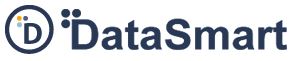Pulsante - Associazioni
I collegamenti possono essere creati e modificati solo attraverso l’apposito pulsante di funzione.
Nella tabella è invece possibile procedere alla cancellazione o alla copia dei collegamenti per nuovi Esercizi

Il pulsante consente l’apertura dell’apposita griglia di associazione composta da:
- Lato destro: Conti Contabili da associare
- Lato sinistro: Classi associabili
Attraverso il trascinamento dei Conti verso la relativa Classe, il sistema associa il Conto alla Classe ed elimina il Conto associato dalla lista dei Conti da associare.

Azioni pulsante
- Inserimenti
- Esercizio di collegamento – obbligatorio
- Tipo Associazione, tra:
- Classi – per tutti i modelli
- Centri – solo per modello “Fast Closing Economico”
- Attivo / Passivo – solo per modello "Fast Closing Patrimoniale"
- Controlli
- Tutti i conti devono essere associati ad una Classe
- I Conti possono
- essere associati ad un Centro nel caso di mancanza dei Centri di costo sul documento esterno
- non essere associati ad un Centro se i Centri sono direttamente presenti sul documento esterno
- Un Conto può essere associato ad una sola Classe e ad un solo Centro
- Conferma
- Applica – salva e rimane in griglia per procedere a ulteriori tipi di associazione
- Ok – salva ed esce dalla griglia di associazione
Best practice
- Preparare le associazioni prima di effettuare i collegamenti in tabella
- Effettuare l’associazione per un Esercizio e poi procedere per copia collegamenti per Esercizi con apposito pulsante